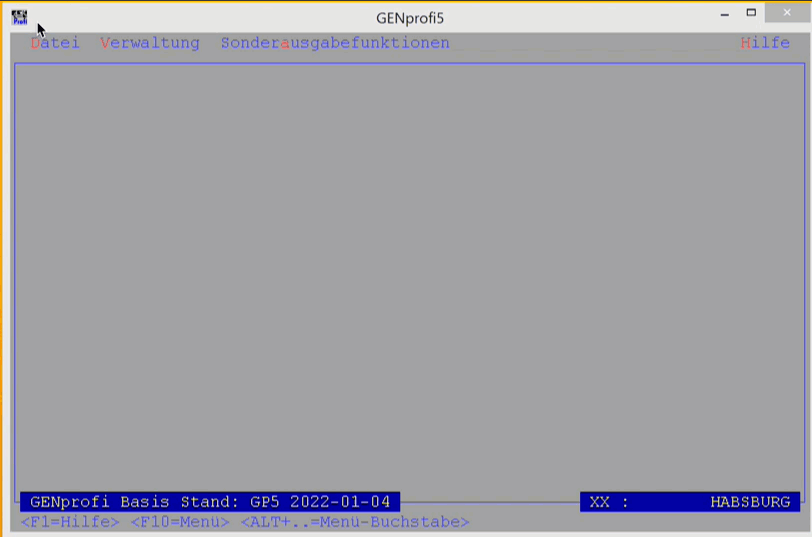Beispiel Import/Export GEDCOM
In dieser Beschreibung wird der Export und Import von GEDCOM Dateien erläutert.
Auslöser der Dokumentation ist eine Anfrage von einem Anwender, der mal
eben kurz den Import anstoßen wollte, um etwas auszuprobieren, es aber
nicht hinbekam. Ein anderer Anwender meinte, dass der Import gar nicht
funktioniert.
Da GENprofi5 im Test ist, müssen wir natürlich solchen Hinweisen nachgehen und
dabei entstehen automatisch Mini-Dokumentationen. Und manchmal ufern diese
Mini-Dokumentationen dann etwas aus - so wie diese hier.
Download und Installation
Diese Anleitung wird nicht nur von erfahrenen GENprofi Anwendern gelesen, sondern
auch von Gelegenheits-GENprofi-Nutzern (also den Pechvögeln in der Familie,
die praktisch den Computer Admin für alle machen und dann gezwungen werden,
eine Reise in die EDV Steinzeit zu machen …)
Hinweise, wie man an die aktuelle Version kommt, findet man hier.
Nach dem Download erhält man in seinem Browser eine Information über
die heruntergeladene Datei.

Nun klickt man einfach auf “öffnen”.

Damit wird die komprimierte Datei geöffnet und man sieht den Order genprofi5.
Mit einem rechten Mausklick kann man den Ordner genprofi5 kopieren.

Anschließend einfach im Hauptverzeichnsi C:\ einfügen. (Ja, wir wissen,
dass das nicht die reine Lehre ist. Aber wir bitten um Gnade, die Software stammt
aus dem Jahre 1990 und hat noch ein paar Altlasten im Rucksack.)

Anschließend werden die GENprofi Dateien und Programme entpackt.

Warning
Üblicherweise geht das anders:
- Herunterladen
- Prüfung durch Virenscanner und/oder virustotal
- erst dann geht es weiter …
Nun öffnet man den genprofi5 Ordner und startet das GENprofi Programm:

Kurze Zeit später sieht man den Startbildschirm. Hier kommt noch die Abfrage,
ob man den Mandanten einrichten möchte. Das kann man getrost überspringen.

Forschungsbereich wechseln
GENprofi liefert im Forschungsbereich XX Demodaten mit. Damit müssen
wir zunächst in den Forschungsbereich XX wechseln und dann können
wir die Daten exportieren.
Über “Datei ↠ Forschungsbereich wählen”, können wir den Forschungsbereich wechseln.

Durch Eingabe von “XX” im Forschungsbereich und , wechseln wir in den Forschungsbereich.

Das kann man dann an der rechten Seite der Statuszeile des Programms erkennen. Dort wird
der aktuelle Forschungsbereich ausgewiesen.
Über “Datei ↠ GEDCOM Export” wird die Export Routine aufgerufen.

Die GEDCOM Export Routine ist ein externes Programm, das von der Benutzerführung
noch etwas vor dem GENprofi5 angesiedelt ist. Also keine Maussteuerung und
überschaubaren Komfort.

Folgende Werte müssen hier eingetragen werden:
| Feld |
Inhalt |
| Datenverzeichnis |
c:\genprofi5\daten\ |
| Forschungsbereich |
XX |
| GEDCOM Zieldatei |
GPFAM.GED
oder einen anderen Dateinamen, der besser gefällt. |
Der Export geht recht schnell. Die exportierten Daten liegen im genprofi5 Verzeichnis unter dem angegebenen Dateinamen.

Import GEDCOM
Leerer Forschungsbereich
Der Import von Daten erfolgt immer in einem leeren Forschungsbereich. Hierzu bieten sich
die Forschungsbereiche Z0 bis ZZ an.
Über “Datei ↠ Forschungsbereich wählen”, können wir den Forschungsbereich Z0 wechseln.

Anschließend wird gefragt, ob man den neuen Forschungsbereich initialisieren möchte

und wenn man das bestätigt, wird noch gefragt, wie.

Die Hinweise für langsame und durchschnittliche Rechner sind in der heutigen Zeit
egal. Nur im Museum (oder auch bei uns im Keller) gibt es Rechner, die mit irgendeiner
Einstellung Probleme haben könnten.
Über “Datei ↠ Import GEDCOM” rufen wir die Importroutine für GEDCOM Dateien auf.

Nun muss angegeben werden, welche Datei importiert werden soll.

| Feld |
Inhalt |
| GEDCOM Datei |
GPFAM.GED
Das Programm greift automatisch auf das Programmverzeichnis von genprofi zu. |
| Datenverzeichnis |
c:\genprofi5\daten\ |
| Forschungsbereich |
Z0 |
Anschließend wird angezeigt, welche Daten übertragen werden.

Nun kann man z. B. in den Personen nachschauen, ob alles in Ordnung ist.
Über “Verwaltung ↠ Personen” kommt man die Personen und kann
prüfen, ob man die Daten wirklich haben wollte.

Haben wir Ihnen weiterhelfen können?
Dann Unterstützen Sie uns bei der Weiterentwicklung, Support
Suchbegriffe in GENprofi
Frage:
Wie kann man die Suchbegriffe anpassen oder festlegen, wie sie generiert werden? Oder wie macht an das, wenn man die manuell eingeben möchte?
Einstellungen
Über “Datei → Programm-Einstellungen” gelangt man in die Programm-Einstellungen.

Der wichtigste Punkt ist am Anfang der Liste: Einstellungen für den Forschungsbereich.

In diesen Parametern kann man eintragen, um was für einen Forschungsbereich es sich handelt und wer die Daten pflegt.

Die Einstellungen zu den Suchbegriffen verbirgt sich hinter den “Vorbelegungen”

In den Feldern “Personen/Familien Schlüssel” kann man über F2 die möglichen Vorbelegungen auswählen.

Hier findet man eine große Anzahl möglicher Belegungen.
Möchte man die PIN/FIN anpassen, das sind die Hauptschlüsseln, dann muss man in die “System”-Einstellungen in der Parameterkarte gehen.

Wenn man die Einstellungen gespeichert hat, gelten diese Einstellungen ab jetzt. Die bisherigen Daten sind nicht geändert worden.
Das kann man aber über eine Hilfsroutine nachholen.
Über “Datei → Datenpflege” gelangt man in die Programm-Einstellungen.

In der Datenpflege gibt es die Möglichkeiten, die Suchbegriffe neu zu erstellen.

Haben wir Ihnen weiterhelfen können?
Dann Unterstützen Sie uns bei der Weiterentwicklung, Support